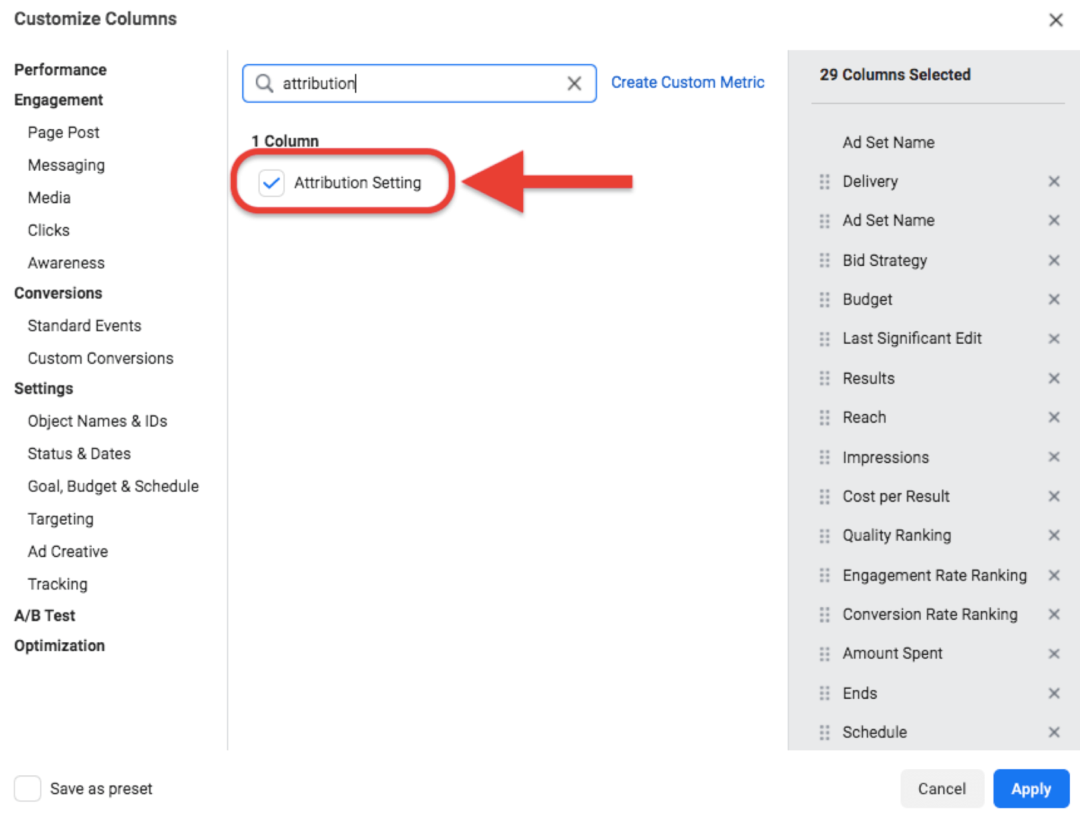Windows Phone 8.1 Tip: Sluk hurtigt for ringere og alarmer
Mobil Microsoft Windows Telefon / / March 18, 2020
Med Windows Phone 8.1 har Microsoft gjort det meget nemmere at slå lyden fra og justere alarmer og andre lyde, og det fungerer uden at skulle låse din telefon op.
Med Windows Phone 8.1 har Microsoft gjort det meget lettere at slå lyden fra og justere alarmer og andre lyde. Faktisk gør det kontrol af din lydstyrke lettere, hvis du bruger telefonen som en musikafspiller.
Det akavede telefon øjeblik
Vi har alle haft det til at ske: Du er på et møde, glemte at tavse din telefon, og pludselig er du midt i opmærksomheden, fordi den ringer, vibrerer, eller en alarm slukker. Derefter, mens alle stirrer på dig, holder du på med din telefon for at låse den op og finde det rigtige sted at slukke for støj. Puha!
Så siger en kløgt person i gruppen en dum vittighed, du griner ubehageligt osv. Ja, det kan være nogle pinlige tider. Hvis du ejer en Windows Phone 8.1, har virksomheden gjort det meget lettere at dæmpe din telefon hurtigt. Bemærk, at det i Windows Phone 8 var vanskeligere at dykke ned i indstillingerne og stille det stille.
Stilhed Windows Phone 8.1
Nu skal du bare holde lydstyrke-op-knappen eller lydstyrke-knappen nede i et sekund. Så får du en dropdown-mærket Ringer + underretninger.
Tryk på det, så vil lydstyrken for dit medie og ringesignal blive vist. Her kan du glide for at justere lydstyrken op eller ned og slå vibrationsfunktionen til eller fra.
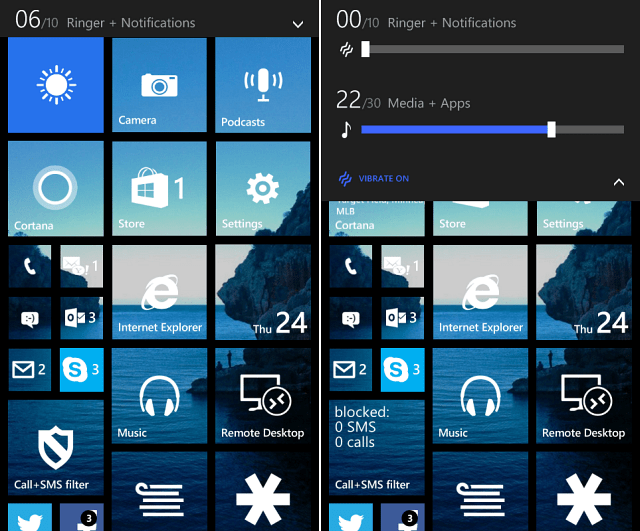
Det er køligt og praktisk at vide, men du vil dæmpe telefonen hurtigt ikke? Når du åbner menuen Ringer + Notifications, skal du trykke på Bell-ikonet for straks at slå det fra. Når du gør det, vil dit ikon ligne det på billedet ovenfor.
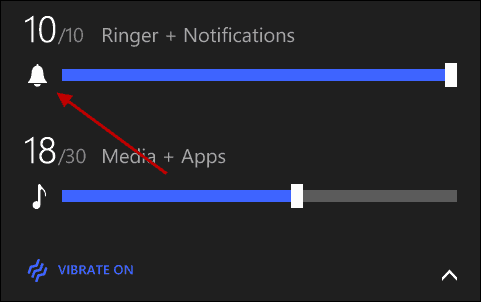
Åh, og forresten, dette fungerer fra Låse skærm, også. Så du kan dæmpe det hurtigt uden at skulle indtaste din sikkerhedsadgangskode.
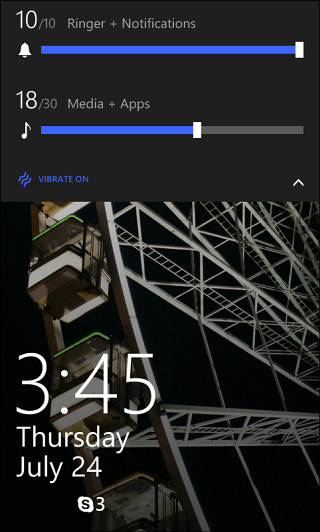
Pæn. Nogle gange er det de små ting, der gør hele forskellen.
Hvad tager du for Windows 8.1-funktioner som denne? Hvis du ikke har den endnu, skal den snart ankomme til din Windows Phone 8 via en OTA-opdatering. Ellers, hvis du vil have det lige nu, så sørg for at tjekke vores artikel: Sådan opdateres til Windows 8.1 i dag.